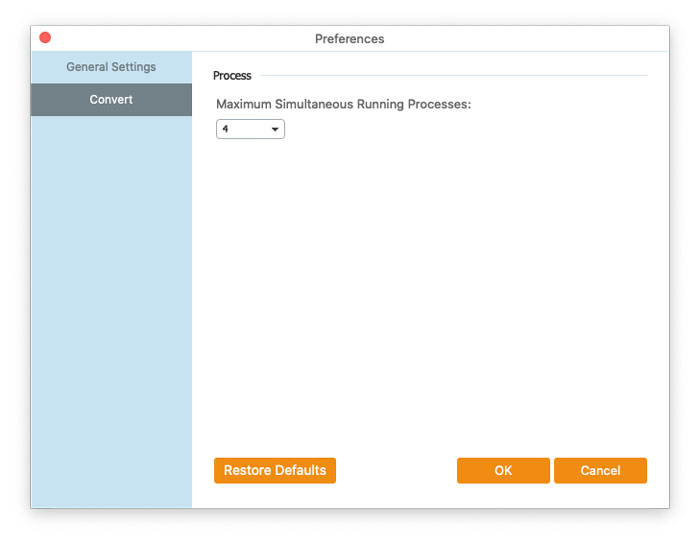- Online nástroje
Video
Zvuk
obraz
- Nástroje na ploše
Svobodný mediální software
představované výrobky
- Zdroj
- Podpěra, podpora
FVC Free FLV to WMV Converter je určen k převodu souboru FLV na WMV bez potíží. Uživatelé mohou exportovat video ve formátu WMV z formátu FLV a dalších populárních formátů videa, jako jsou MP4, MKV, TS, VOB, MOV, AVI atd. V tomto výukovém programu vám pomůžeme pochopit podrobnosti programu a začít převádět soubory FLV do souborů WMV.
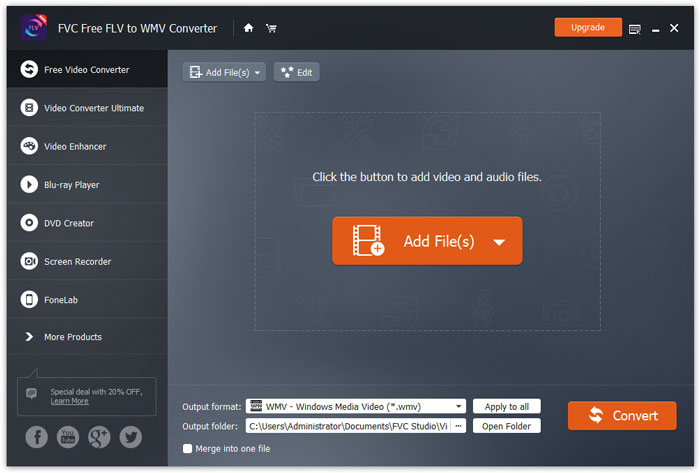
Krok 1. Otevři Domovská stránka v počítači a klikněte na Stažení zdarma knoflík.
Krok 2. Poklepáním na instalační balíček spusťte instalaci. Postupujte podle pokynů k instalaci převaděče FVC Free FLV to WMV na váš počítač.
Můžete upravit předvolby na bezplatném převaděči FLV na WMV a užívat si ho podle svého pohodlí. Chcete-li upravit předvolby, můžete spustit software, přejděte na Jídelní lístek a vyberte Předvolby ... Poskytuje 2 sekce, kde si můžete vybrat své preference.
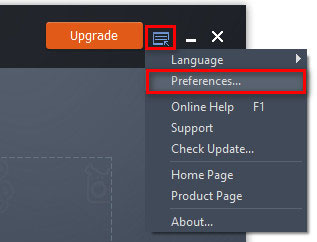
Obecné nastavení: Můžete upravit výstupní složku, nastavení instalace a nastavení aktualizace.
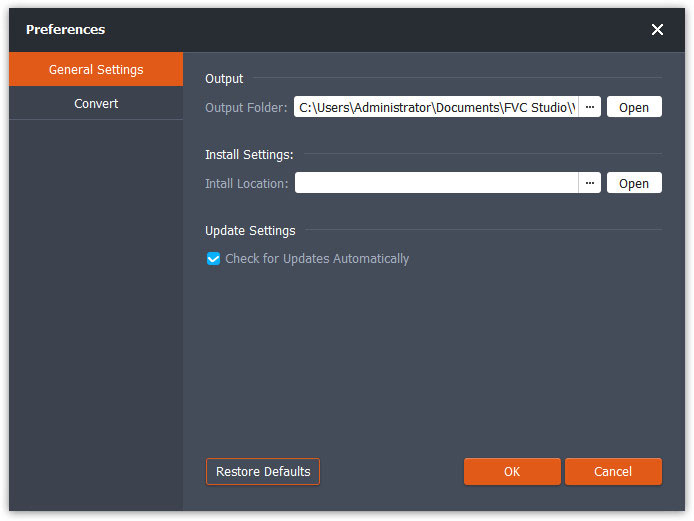
Konvertovat: Zrychlení GPU může urychlit převod. Můžete vybrat spřažení CPU a nastavit maximální počet pro současně spuštěné procesy.
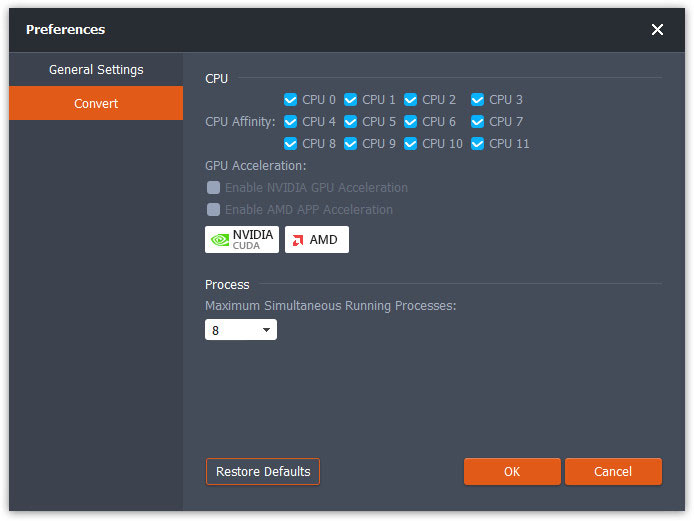
FVC Free FLV to WMV Converter je určen k převodu souboru FLV na WMV bez potíží. Uživatelé mohou exportovat video ve formátu WMV z formátu FLV a dalších populárních formátů videa, jako jsou MP4, MKV, TS, VOB, MOV, AVI atd. V tomto výukovém programu vám pomůžeme pochopit podrobnosti programu a začít převádět soubory FLV do souborů WMV.
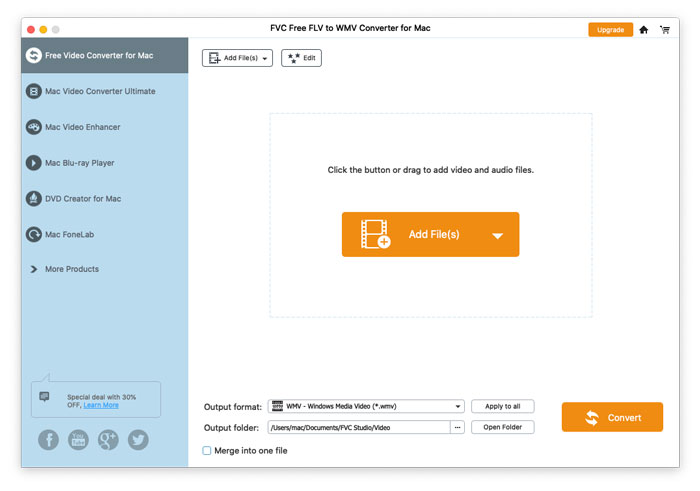
Krok 1. Otevři Domovská stránka v počítači a klikněte na Stažení zdarma knoflík.
Krok 2. Poklepáním na instalační balíček spusťte instalaci. Postupujte podle pokynů k instalaci převaděče FVC Free FLV to WMV na váš počítač.
Můžete upravit předvolby na bezplatném převaděči FLV na WMV a užívat si ho podle svého pohodlí. Chcete-li upravit předvolby, můžete spustit software, přejděte na Jídelní lístek a vyberte Předvolby ... Poskytuje 2 sekce, kde si můžete vybrat své preference.
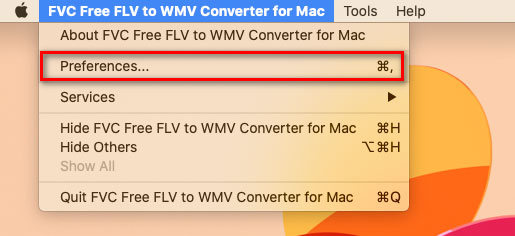
Obecné nastavení: Můžete upravit výstupní složku, nastavení instalace a nastavení aktualizace.
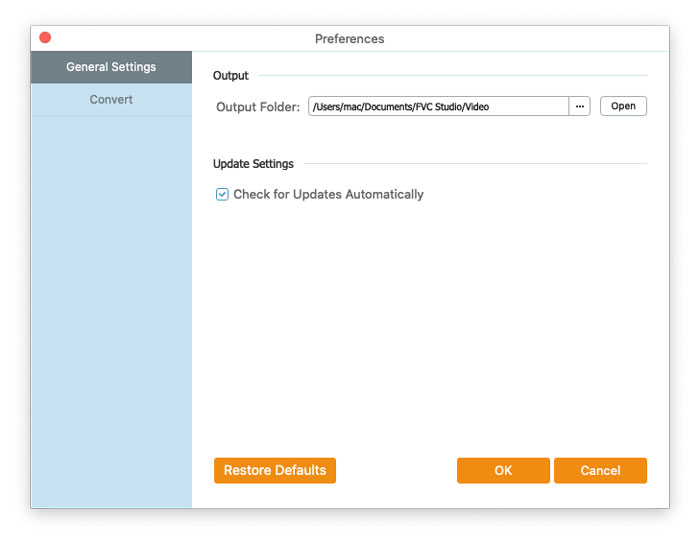
Konvertovat: Zrychlení GPU může urychlit převod. Můžete vybrat spřažení CPU a nastavit maximální počet pro současně spuštěné procesy.